Već godinama korisnici Windowsa i Maca oslanjaju se na Chrome za obavljanje svih svojih zadataka koji uključuju web. To je najpopularniji preglednik, unatoč tome što nije unaprijed instaliran ni na jednom računalu osim na Chromebooku.
Sadržaj
- Povezano čitanje
-
Radi li vaš Mac sporo? To bi mogao biti Google Chrome
- Što je Keystone?
- Pronalaženje popravka
-
Izbrišite Chrome i ubrzajte stvari
- Ako trebate koristiti Chrome
-
Najbolje alternative za Google Chrome
- Safari
- Firefox
- Vivaldi
- Vezane objave:
- Najbolje aplikacije za Apple M1 MacBook Air, Pro i Mini
- kernelmanagerd proces korištenjem CPU-a i pražnjenjem baterije nakon ažuriranja Big Sur
- Kako preuzeti pravu verziju Chromea za svoj Mac
- Kako uvesti svoje oznake, lozinke i više iz Chromea u Safari u macOS Big Sur
- macOS: Kako koristiti zakačene kartice u Safariju
I to je s dobrim razlogom, jer ćete dobiti sinkronizaciju na različitim uređajima i platformama. Osim toga, postoji dodatna prednost što možete koristiti niz različitih proširenja i Chromeovih aplikacija kako biste poboljšali svoje iskustvo.
Radi li vaš Mac sporo? To bi mogao biti Google Chrome
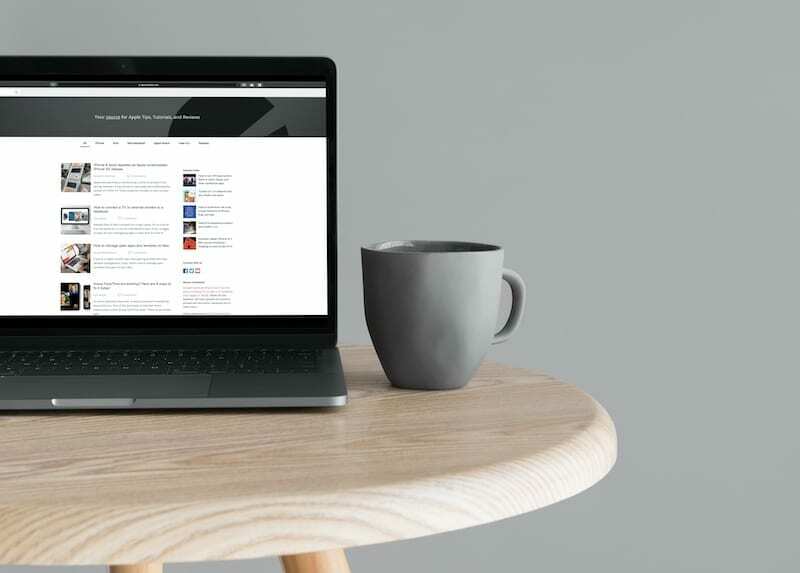
Problem s korištenjem Chromea je priča stara koliko i vrijeme. Chrome zauzima toliko resursa da može baciti na koljena čak i najskuplja i najmoćnija računala. Vidjeli smo YouTube videozapise koji testiraju koliko bi Chrome kartica bilo potrebno da uspori Mac Pro koji počinje od cool 6000 USD za osnovnu konfiguraciju.
Da budemo pošteni, Google je prepoznao problem i aktivno radi na pokušaju borbe protiv preopterećenja resursa. Ali do sada, napori nisu radili onako dobro kako bismo željeli. To je dovelo do toga da korisnici traže druge preglednike, iako bi na kraju mogli žrtvovati ključne značajke, ili što je još važnije, brzinu.
Što je Keystone?

Čini se da je otkriven jedan problem s Chromeom, a on ima veze sa značajkom poznatom kao Keystone. Ovo je prvi put otkriveno 2009. godine nakon što je dodano u Google Earth, ali ima povijest pustošenja na Macu.
Za one koji nisu svjesni, Keystone je dio softvera dizajniran da pomogne instalirati sva automatska ažuriranja. Ali nije ograničen samo na Chrome, budući da sve aplikacije koje je instalirao Google na vašem Macu imaju već upakiran Keystone.
Problem je u tome što Keystone stalno radi u pozadini, čak i ako ste prestali koristiti Chrome. Keystone nastavlja redovito provjeravati nova ažuriranja softvera. A ako dođe do usporavanja na poslužitelju, zbog čega Keystone "prekine", vaš Mac će raditi puno sporije nego što očekujete.
Pronalaženje popravka
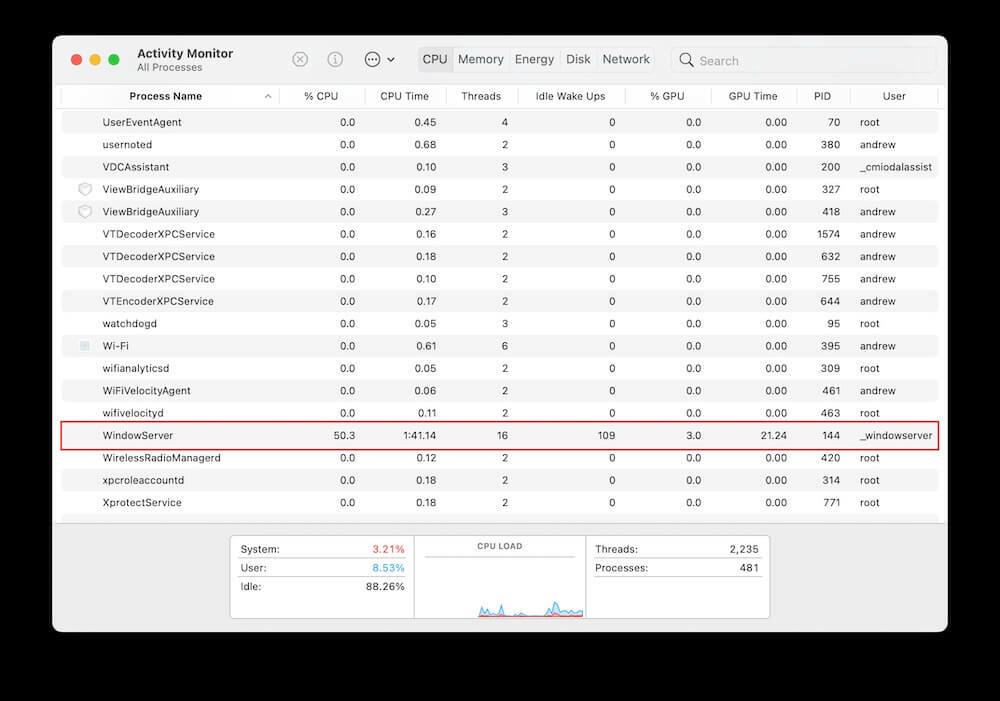
Ako poznajete računala, možda ste već pokušali iscrpiti sve svoje mogućnosti za ubrzavanje vašeg Maca. To uključuje preuzimanje nekog drugog softvera kao što je CleanMyMac kako biste se zauvijek riješili Chromea. Ali to nije krajnja-sve-bi-sve metoda za čišćenje Keystonea i Googleovog softvera s vašeg Maca.
Loren Brichter je programer softvera poznat po stvaranju Tweetieja, zajedno s tehnikom povlačenja za osvježavanje koja se nalazi u mnogim vašim omiljenim aplikacijama. Brichter je počeo imati problema sa svojim novim 16-inčnim MacBook Pro 2020., počevši od sporih odgovora kada je "radio čak i trivijalne stvari poput pomicanja".
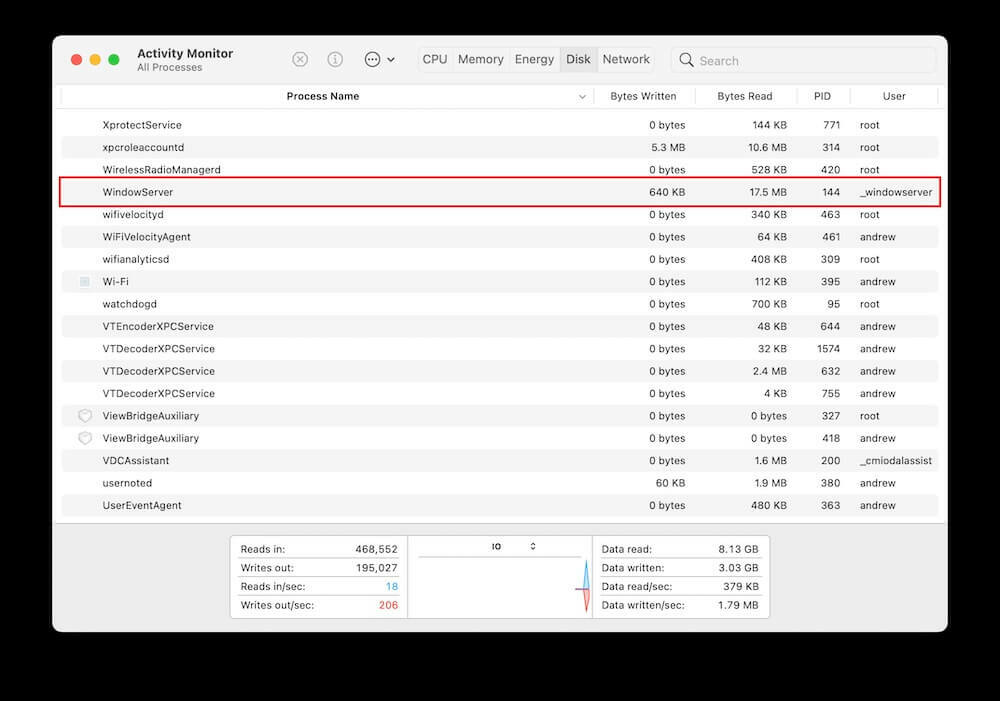
Naravno, Brichter je otvorio Activity Monitor da vidi postoji li nešto što uzrokuje problem. Međutim, on je to primijetio WindowServer koristio je oko 80% procesa na svom Macu. Nakon ponovnog pokretanja, pa čak i resetiranja PRAM-a i SMC-a, sporost je još uvijek bila prisutna.
Kako se ispostavilo, nakon što se sjetio da je instalirao Chrome, počeo je tražiti sve i sve Chromeove datoteke i izbrisao ih. Tijekom lociranja datoteka pojavio se Keystone, a nakon što je izbrisan, WindowServer pao je za oko 10%.
Izbrišite Chrome i ubrzajte stvari
Dakle, ako imate iste probleme sa svojim Mac-om i imate instaliran Google Chrome, vrijeme je da se spustite i zaprljate. Važno je napomenuti da je ovo malo duži proces od samog povlačenja aplikacije u koš za smeće. Budući da želimo ukloniti bilo kakvu naznaku Chromea, vrijeme je da zaronimo duboko i da ga se potpuno riješimo.
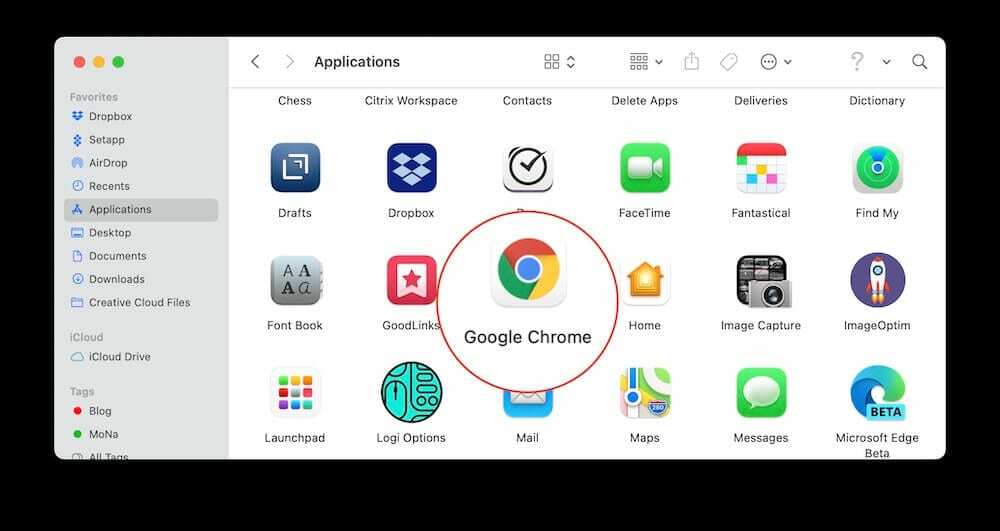
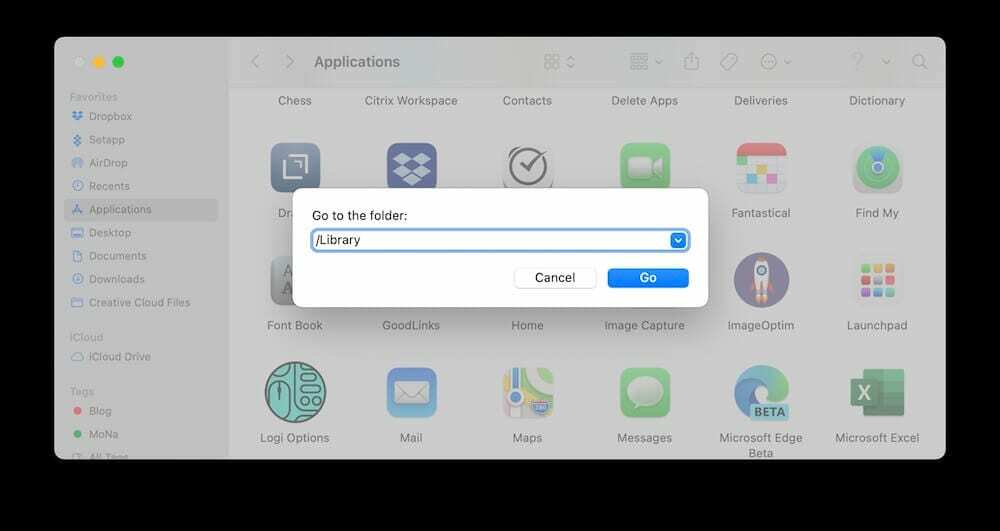
- Idite u svoju mapu /Applications
- Povucite Chrome u smeće
- Kada je Finder otvoren, kliknite Ići u traci izbornika.
- Odaberi Idi na mapu… s padajućeg izbornika.
- Upišite /Library i pritisnite enter.
- Pronađite sljedeće mape:
- Agenti za pokretanje
- PokreniDaemone
- Podrška aplikacijama
- Predmemorije
- Preference
- Izbrišite sve Google mape na koje naiđete.
- Izbrišite sve datoteke koje počinju s bilo kojim od sljedećeg:
- com.google…
- com.google.keystone…
- Kada je Finder otvoren, kliknite Ići u traci izbornika.
- Upišite ~/Library i pritisnite enter.
- Pronađite sljedeće mape:
- Agenti za pokretanje
- PokreniDaemone
- Podrška aplikacijama
- Predmemorije
- Preference
- Izbrišite sve Google mape na koje naiđete.
- Izbrišite sve datoteke koje počinju s bilo kojim od sljedećeg:
- com.google…
- com.google.keystone…
- Ispraznite smeće.
- Ponovo pokrenite svoj Mac.
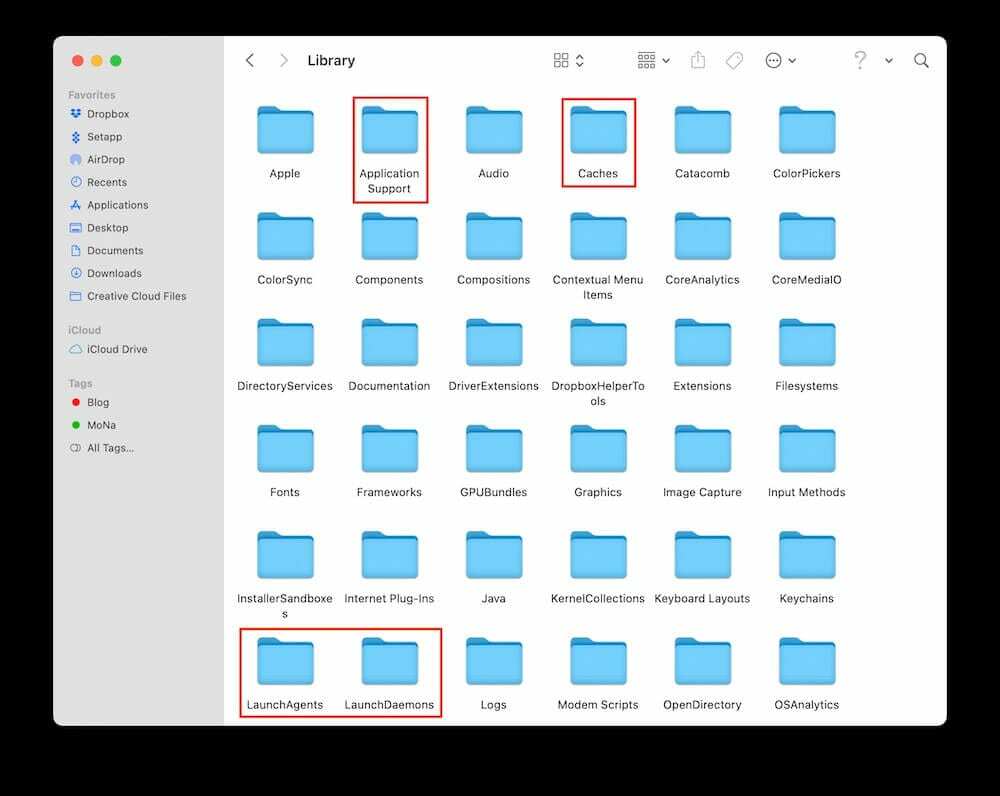
Nakon što se Mac završi s ponovnim pokretanjem, pokušajte koristiti svoje računalo na uobičajeni način i provjerite postoje li razlike u brzini. Također možete pokrenuti Activity Monitor i provjeriti koliko se koristi od strane gore spomenutih WindowServer.
Ako trebate koristiti Chrome
Za neke zapravo nema drugog izbora osim korištenja Chromea. Bez obzira radi li se o poslu ili zbog jednostavnih problema s kompatibilnošću s određenim web-mjestima, postoji razlog zašto mnogi ljudi nastavljaju koristiti Chrome. Ako se ne možete prebaciti s Chromea, možete pokušati riješiti probleme s Keystoneom. Sljedeći koraci će prilagoditi učestalost kojom Chrome (i Keystone) automatski provjeravaju ažuriranja na vašem Macu.
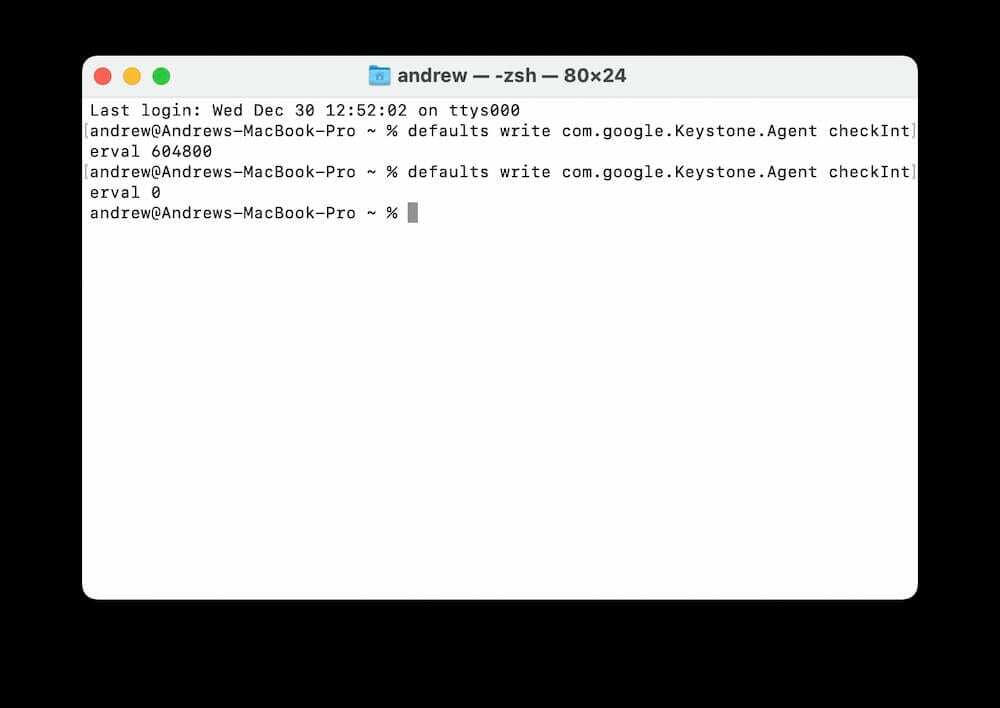
- Otvorena Terminal na vašem Macu
- Upišite sljedeću naredbu:
- zadane postavke napišite com.google. Keystone. Interval provjere agenta 604800
- Pritisnite Unesi.
- U terminalu promijenite "604800" u "0"
- zadane postavke napišite com.google. Keystone. Interval provjere agenta 0
- Pritisnite Unesi.
Time se ne uklanja Keystone, već se jednostavno prilagođava učestalost koju aplikacija na vašem Macu provjerava ima li ažuriranja. Promjena u "0" zaustavit će provjeru aplikacije u bilo kojem trenutku, što znači da morate ručno provjeravati ima li ažuriranja u budućnosti. Ali barem možete nastaviti koristiti Chrome ako trebate.
Najbolje alternative za Google Chrome
Nakon što ste deinstalirali Chrome, velika je vjerojatnost da se više nikada ne želite nositi s tromošću. Srećom, postoji nekoliko izvrsnih alternativa koje možete provjeriti za sve vaše potrebe pregledavanja i surfanja webom.
Safari

S izdavanjem macOS Big Sura, Safari je doživio potpunu reviziju s novim značajkama i povećanjem brzine u vožnji. Zapravo, Apple tvrdi da nova verzija Safarija može učitavati web stranice do 50% brže nego Chrome. Za one koji koriste MacBook, najnovije ažuriranje Safarija također je energetski učinkovitije, pružajući do tri dodatna sata baterije tijekom streaminga videozapisa.
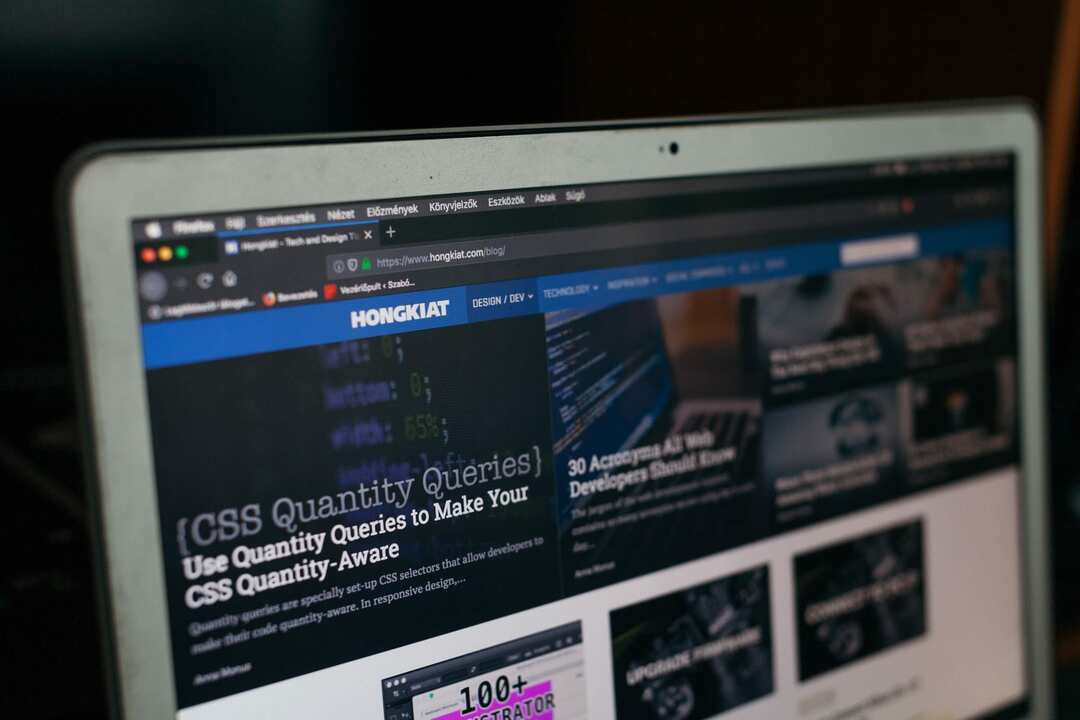
Firefox je još jedan iznimno popularan preglednik za Mac, uz Windows. Ovo je omiljeno među obožavateljima za korisnike koji ne koriste Chrome, jer nudi mnogo veće brzine zajedno s kontrolama privatnosti. Oni čuvaju vaše podatke o pregledavanju i privatne podatke… privatnima, a da ne padnu u ruke oglašivača koji se pokušavaju dočepati vaših podataka za ciljanje oglasa.
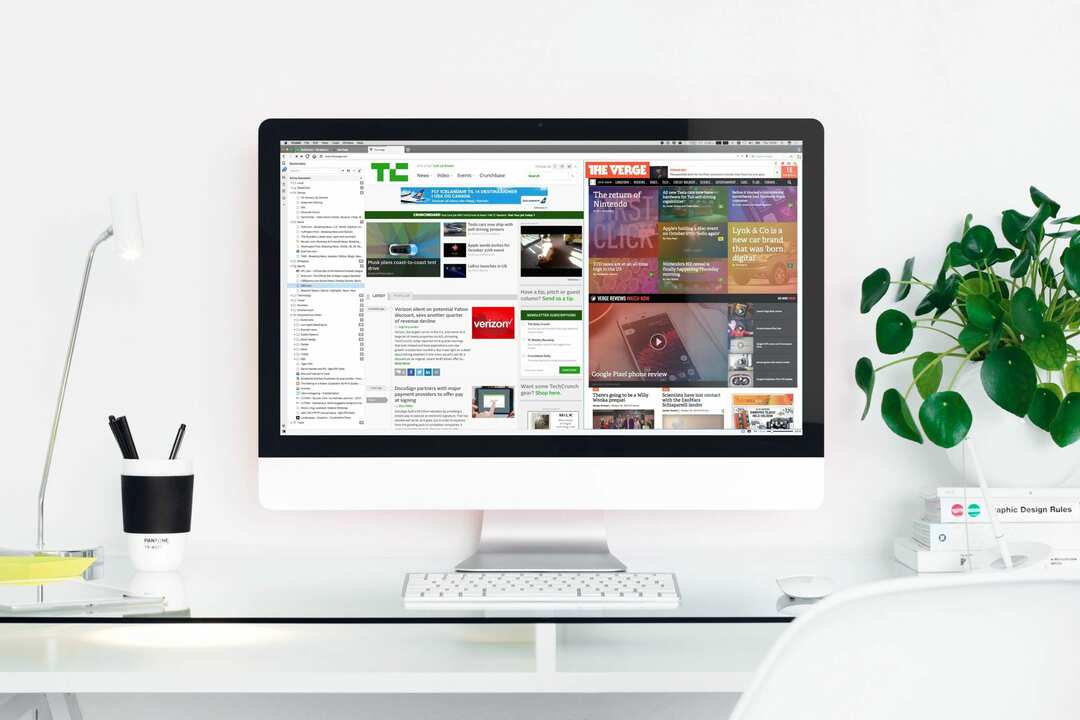
Problem s Firefoxom i Safarijem je taj što možete propustiti neka prilično važna proširenja. Chromeova proširenja iznimno su korisna, ali ako se odmaknete od Chromea, nekako ste zapeli. Tu je zgodna Chromium verzija preglednika poput Vivaldija. Bez dubokog zarona, Vivaldi je preglednik temeljen na Google Chromeu bez svih dodatnih gluposti i gluposti koje Google uključuje. Korištenjem Chromiuma također možete preuzeti i instalirati proširenja za Chrome, a da zapravo ne morate koristiti Google Chrome.
Andrew je slobodni pisac sa istočne obale SAD-a.
Tijekom godina pisao je za razne stranice, uključujući iMore, Android Central, Phandroid i nekoliko drugih. Sada provodi dane radeći za tvrtku za klimatizaciju, ventilaciju, klimatizaciju, dok noću radi kao slobodni pisac.